So korrigieren Sie einen #WERT! Fehler in der SVERWEIS-Funktion
Wenn Sie mit SVERWEIS arbeiten, besteht eine gute Chance, dass Sie auf den #WERT gestoßen sind! Fehler mehrmals. In diesem Thema werden die häufigsten Probleme aufgeführt, die bei SVERWEIS auftreten können, sowie die möglichen Lösungen.
Problem: Das Suchwert- Argument hat mehr als 255 Zeichen.
Lösung : Kürzen Sie den Wert oder verwenden Sie eine Kombination aus INDEX- und MATCH-Funktionen als Problemumgehung.

Dies ist eine Matrixformel. Drücken Sie also entweder ENTER (nur wenn Sie Microsoft 365 haben) oder CTRL+SHIFT+ENTER .
Hinweis: Wenn Sie über eine aktuelle Version von Microsoft 365 verfügen, können Sie die Formel einfach in die Ausgabezelle eingeben und dann die EINGABETASTE drücken, um die Formel als dynamische Matrixformel zu bestätigen. Andernfalls muss die Formel als Legacy-Array-Formel eingegeben werden, indem zuerst die Ausgabezelle ausgewählt, die Formel in die Ausgabezelle eingegeben und dann zur Bestätigung STRG+UMSCHALT+EINGABETASTE gedrückt wird. Excel fügt für Sie geschweifte Klammern am Anfang und am Ende der Formel ein. Weitere Informationen zu Matrixformeln finden Sie unter Richtlinien und Beispiele für Matrixformeln .
Problem: Das Argument col_index_num enthält Text oder ist kleiner als 0.
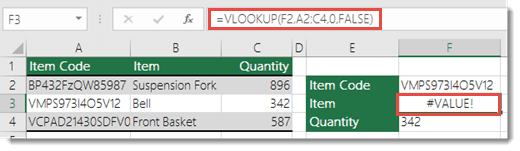
Der Spaltenindex ist die Anzahl der Spalten rechts von der Suchspalte, die Sie zurückgeben möchten, wenn eine Übereinstimmung gefunden wird.
Dies kann auf einen Tippfehler im Argument col_index_num oder auf die versehentliche Angabe einer Zahl kleiner als 1 als Indexwert zurückzuführen sein (was häufig vorkommt, wenn eine andere Excel-Funktion, die in der VLOOKUP-Funktion verschachtelt ist, eine Zahl wie „0" als Argument col_index_num zurückgibt ). .
Der Mindestwert für das Argument col_index_num ist 1, wobei 1 die Suchspalte ist, 2 die erste Spalte rechts neben der Suchspalte und so weiter. Wenn Sie also in Spalte A suchen, verweist 1 darauf, 2 ist Spalte B, 3 ist Spalte C und so weiter.
Benötigen Sie weitere Hilfe?
Sie können jederzeit einen Experten in der Excel Tech Community fragen oder Unterstützung in der Answers-Community erhalten.
Siehe auch
Korrigieren Sie einen #WERT! Error
Alles, was Sie über SVERWEIS wissen müssen
Übersicht über Formeln in Excel
So vermeiden Sie fehlerhafte Formeln
No comments:
Post a Comment